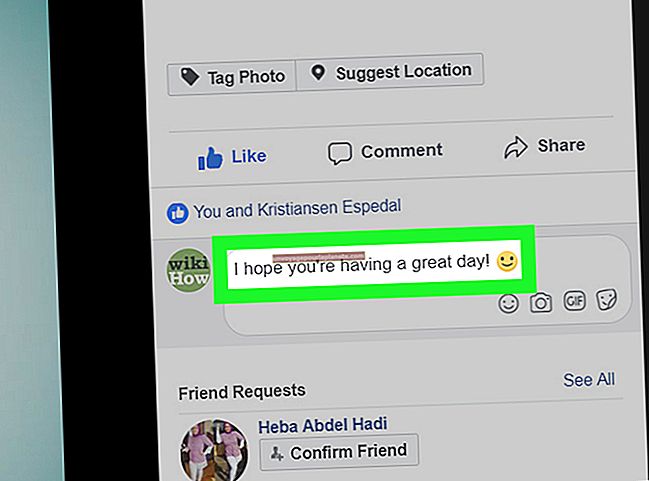ورڈ میں بہ پہلو سیدھ میں لانے کے ل a دستاویز میں تصاویر کیسے حاصل کریں
مائیکروسافٹ ورڈ آپ کو ایک دستاویز بنانے کے قابل بناتا ہے - متن ، ٹیبلز اور تصاویر کے ساتھ مکمل - جو آپ کے کاروبار کے مختلف پہلوؤں کو ظاہر کرتا ہے ، جیسے ایک نئی مصنوع یا فروخت کا اقدام۔ جب آپ دستاویز میں تصاویر داخل کرنے جاتے ہیں تو ، بطور ڈیفالٹ وہ پہلے سے موجود متن کے درمیان موجود ہوجاتے ہیں ، جس سے تصاویر کو ادھر ادھر منتقل کرنا اور اپنی پسند کے مطابق سیدھ کرنا مشکل ہوجاتا ہے۔ کچھ دوسری ترتیبات کے ساتھ ساتھ ، متن کو متن کے ساتھ سیدھ میں رکھنے کے طریقے کو تبدیل کرنے سے ، آپ انھیں دستاویز میں بہ پہلو رکھ سکتے ہیں۔
1
ان دو امیجز میں سے پہلی پر کلک کریں جس کو آپ سیدھ کرنا چاہتے ہیں۔
2
"فارمیٹ" ٹیب پر کلک کریں ، پھر ترتیب والے گروپ میں "ریپٹ ٹیکسٹ" پر کلک کریں۔ اگر آپ چاہتے ہیں کہ تصویر اور اپنا متن الگ ہو یا "متن کے پیچھے" یا "متن کے سامنے" منتخب کریں تو "اسکوائر ،" "سخت ،" "کے ذریعے" یا "اوپر اور نیچے" کا انتخاب کریں اگر آپ اپنے سے متعلق نہیں ہیں۔ تصاویر اور متن ایک دوسرے سے چھاپتے ہیں۔
3
دوسری شبیہ پر کلک کریں اور متن کے ساتھ تصویر کے ساتھ تعامل کے طریقے کو تبدیل کرنے کے عمل کو دہرائیں۔
4
ہر تصویر کے اوپری دائیں کونے پر کلک کریں اور نیچے گھسیٹیں جب تک کہ دونوں تصاویر صفحہ پر شانہ بہ شانہ فٹ نہ ہوں۔ اگر وہ صفحے کے ل too بہت بڑا ہو تو لفظ ان کو ایک دوسرے کے ساتھ سیدھ میں نہیں آنے دے گا جب تک کہ آپ "متن کے پیچھے" یا "متن کے سامنے" آپشن منتخب نہ کریں۔
5
ترتیب والے گروپ میں "سیدھ میں لائیں" پر کلک کریں اور "گرڈ کی ترتیبات" منتخب کریں۔
6
"دوسرے آبجیکٹ میں سنیپ آبجیکٹ" کے آگے چیک مارک رکھیں ، پھر "ٹھیک ہے" پر کلک کریں۔
7
پہلی شبیہہ کو صفحہ پر جہاں چاہتے ہو پر کلک کرکے گھسیٹیں۔ ماؤس کا بٹن جاری کریں۔
8
پہلی تصویر کے ساتھ والی دوسری تصویر پر کلک کریں اور گھسیٹیں ، جہاں آپ چاہتے ہیں کہ یہ سیدھ میں ہوجائے۔ جیسے جیسے اطراف ایک دوسرے کے قریب آتے ہیں ، ورڈ دوسری تصویر کو خود بخود پہلے کے ساتھ جگہ میں لے جائے گا۔ جب آپ کی ضرورت ہوتی ہے تو جب تصاویر ایک دوسرے کے ساتھ سیدھی ہوجائیں تو ماؤس کا بٹن جاری کریں۔